360快剪辑是一款非常实用的视频编辑软件,该软件界面整洁、功能强大、操作简单,有了它,我们就可以对视频素材进行全方面的处理,支持视频的合并、剪辑、水印添加、去水印、提取音频、字幕添加等功能,有了它,我们就可以随心所欲的打造自己心目中的作品。
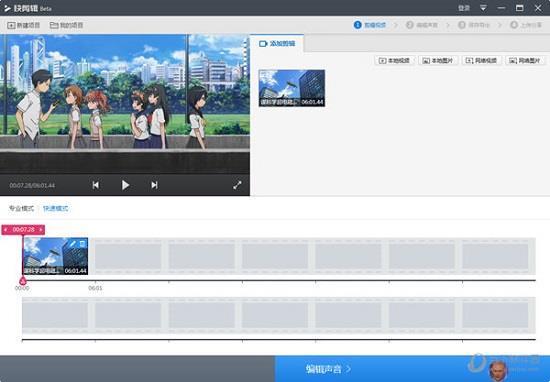
【软件功能】
超给力的视频剪辑,强大的剪辑功能,能让您随心剪切到0.1S,剪辑拼接,更贴心
电影级的片头素材,炫酷素材,经常更新,随意挑
BGM背景音乐的大杂烩,音质清晰,流畅不卡顿,完美呈现电影级后期配音
简便却又高效的字幕添加,搞笑表情,神字幕,神解说,配上文字让您的视频更加趣味
封面可以自己随意选,自己的视频配上一张更吸引人的封面,让您的视频曝光率飙升
贴心的一键分享,一键分享,云端保存,不在占用本地空间并将快乐分享出趣
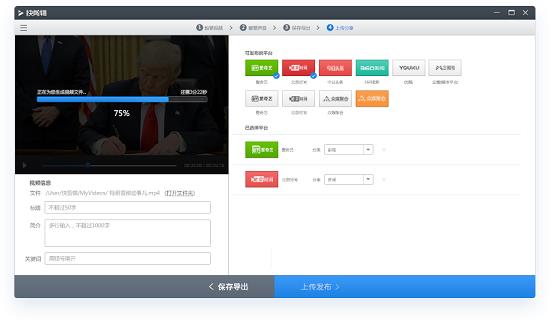
【视频剪辑软件推荐】
无论你是想为自己的淘宝店录制商品视频,还是想录制自己制作美食的视频,都可以通过视频剪辑软件,大家可以通过这些软件剪取自己需要的视频部分,从而制作出美丽的视频,让观众欣赏到最有价值的部分,除了上面所说的软件之外,下面小编就再为大家推荐几款能够编辑视频的软件,点击下方的链接即可一键下载。
| 视频剪辑应用 |
| 图标 |
软件名称 |
功能特点 |
 |
Bandicut下载 |
支持剪辑目前市场上几乎所有的视频文件格式,包括AVI,MP4,MOV,M4V,MKV,MPEG,MPG,DAT,VOB等 |
 |
剪映电脑版 |
延续剪映移动端全能易用的风格,无论你是剪辑师、学生、oger、剪辑爰好者、博主,都能够迅速上手操作 |
 |
爱剪辑电脑版 |
最逼真的好莱坞文字特效,最多的风格效果,最多的转场特效,最全的卡拉OK效果,最炫的MTV字幕功能 |
【怎么剪辑视频】
1、打开快剪辑电脑版,右键要剪辑的视频
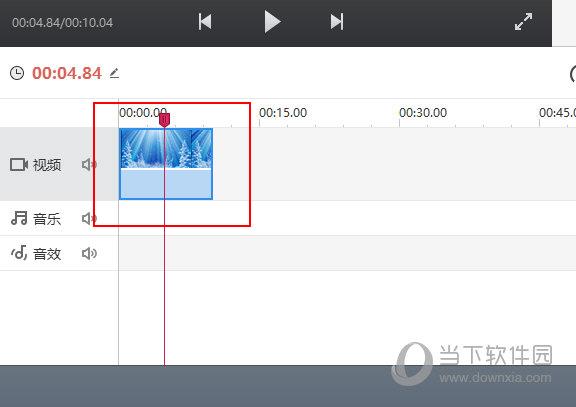
2、点击“分割”即可
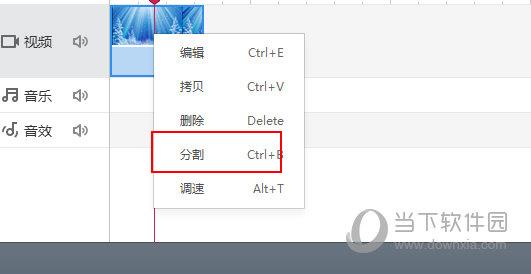
【怎么剪辑音乐】
1、打开快剪辑官方版,选择要剪辑的音乐片段,点击剪辑
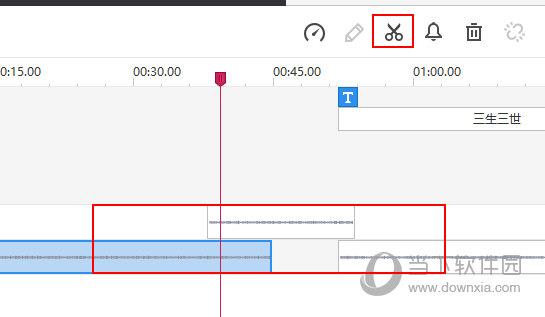
2、即可剪辑音乐
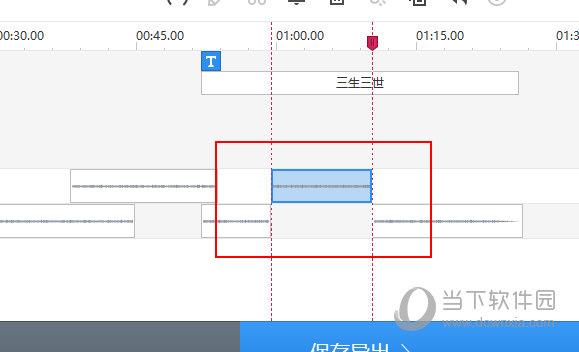
【怎么添加字幕】
1、打开快剪辑PC版,点击“添加字幕”
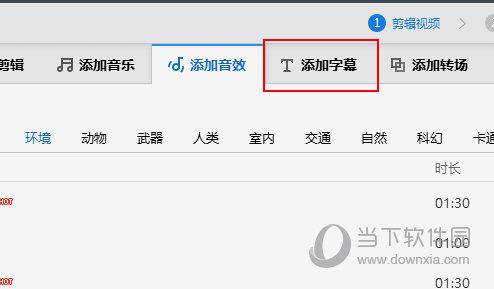
2、点击加号键即可
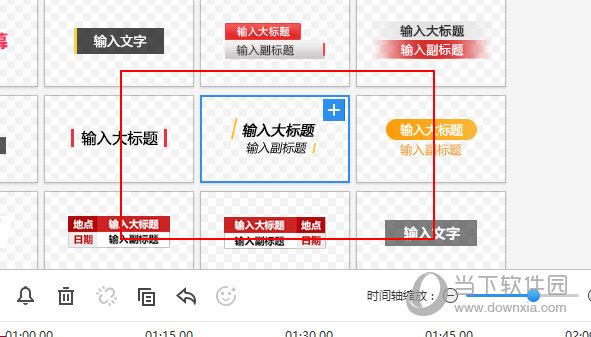
【如何添加片头】
1、打开快剪辑软件,点击“保存导出”
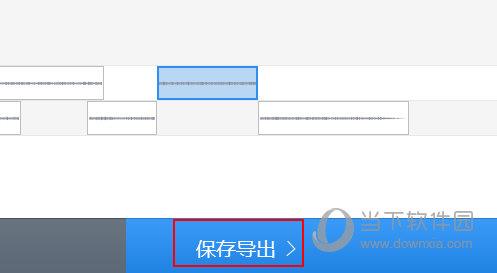
2、即可添加片头
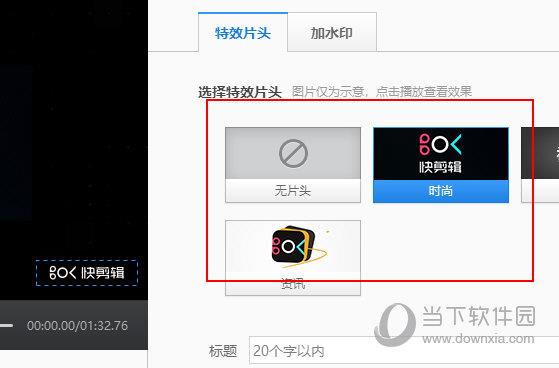
【如何调整倍速】
1、打开快剪辑最新版,选择要调速的视频,点击调速
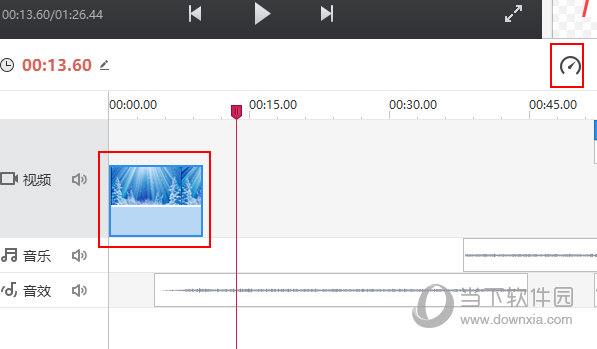
2、即可调速
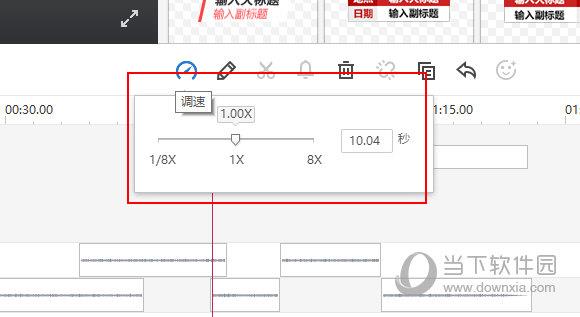
【去水印方法】
1、首先我们下载安装360快剪辑,打开该软件,新建视频,并且工作模式选择专业模式。
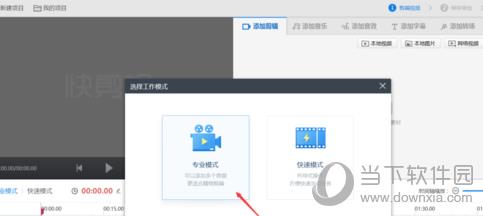
2、点击本地视频完成素材的导入,导入完成之后,点击画笔,进入到视频的编辑界面

3、在视频编辑界面,我们点击右上角的“马赛克”,接着就可以在去水印的位置绘制上马赛克。
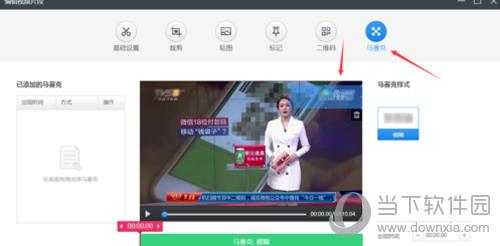
4、绘制的马赛克可以拖动调整其位置和大小,使其刚好覆盖水印即可。
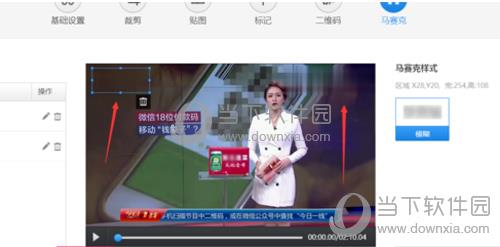
【录制方法】
1、首先我们打开360快剪辑,然后在主界面点击“网络视频”,接下来输入想要录制的视频地址。
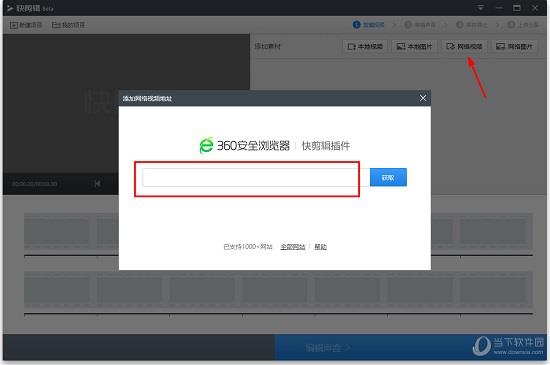
2、接着我们就会打开一个视频,鼠标移动到视频上即可点击“录制小视频”按钮进入到录制界面。
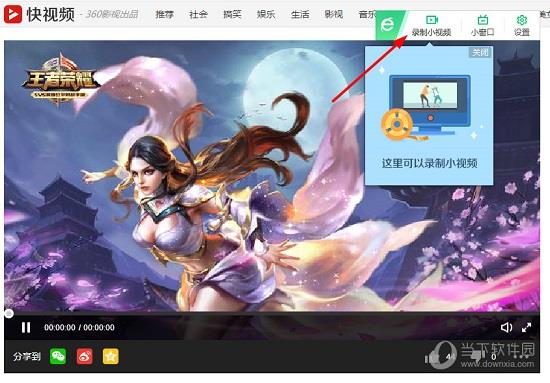
3、进入到录制界面之后,我们就可以点击“红圈”来进行开始录制,再次点击即可进行停止并进入到编辑界面。
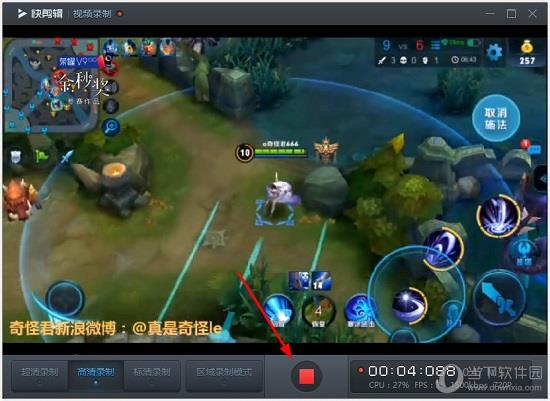
4、最后我们就可以对录制的视频进行编辑,包括裁剪、特效字幕等设置,编辑完点击右下角的“完成”按钮即可。
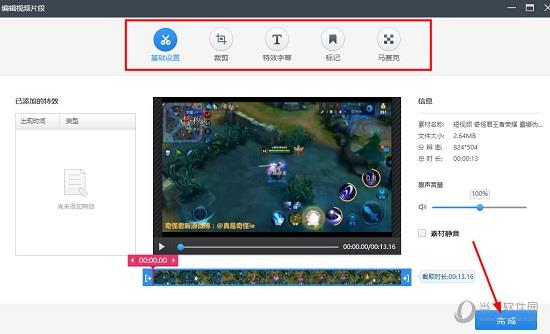
【视频合并方法】
1、我们进入到360快剪辑官方版之中,首先进行视频素材的导入;
2、进入到编辑视频界面之后,我们只需要点击“+”按钮,就可以添加另一个视频到时间轴上;
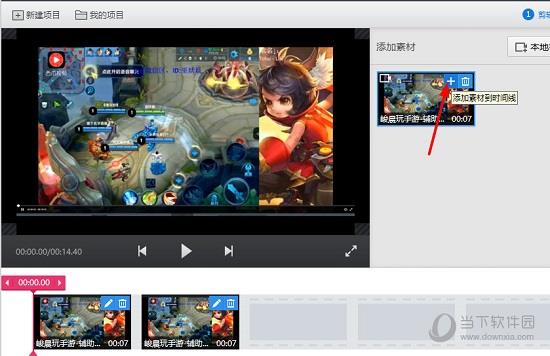
3、接下来只需要进行视频的合并,最后完成导出即可。
【更新内容】
新增分享至抖音入口
